鲁大师在Win10系统下打不开如何解决?小编就来说明一下 首先右键点击鲁大师,打开属性,转到兼容性选项,勾选以兼容模式运行这个程序,选择Windows7系统或者XP系统即可。......
2016-11-11 200 Windows 操作系统 windows7 windows教程 windows技巧 windows10 windows8
大家有时候是不是发现自己在电脑上删除软件的时候删不干净,这个时候就会有些麻烦。有时候大家只是把基础的软件删掉了,还有些数据没有删除。那么接下来我就教教大家如何在电脑上把软件删除。
1首先点击桌面“开始”按钮,打开“菜单”,选择“控制面板”,打开控制面板窗口。
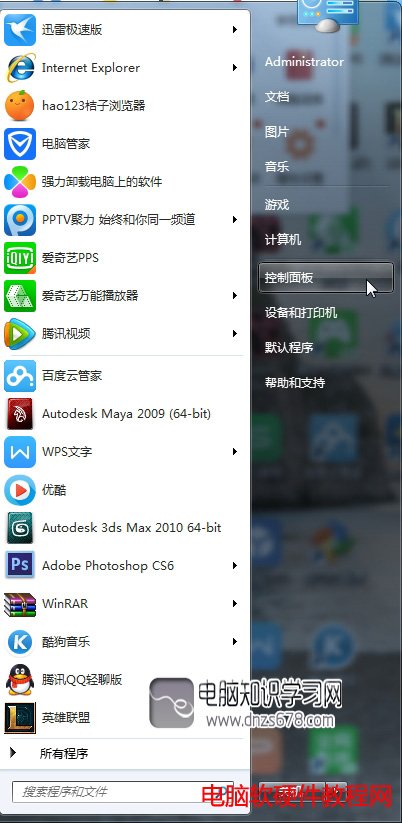
2打开控制面板窗口后,选择“程序”。
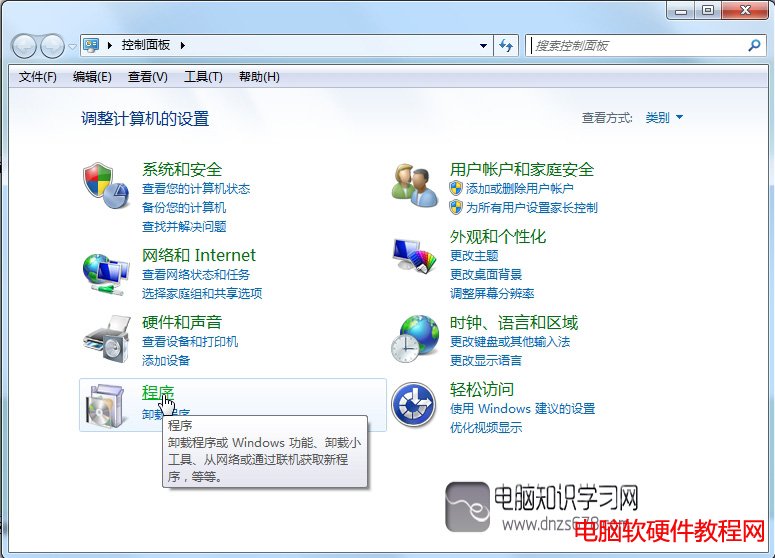
3在程序窗口中点击“卸载程序”,接着就会出现你的电脑上安装的程序了。
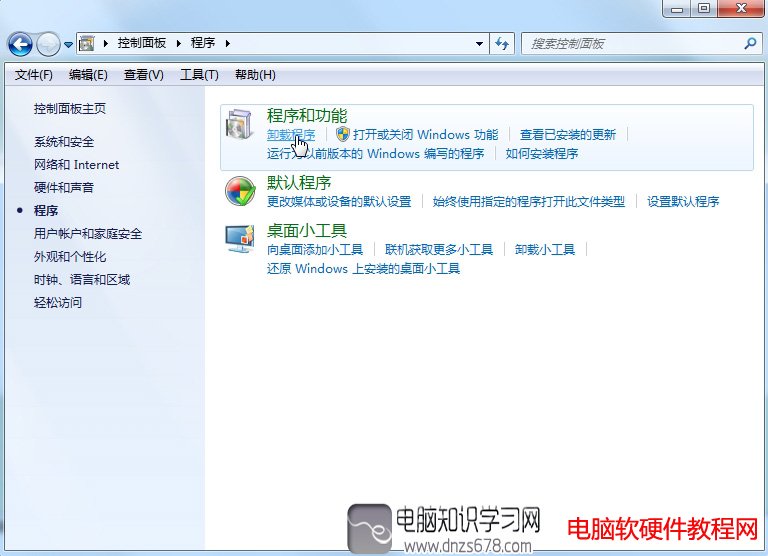
4选择你想删除的软件,点击鼠标右键。就会出现“卸载软件”的按钮,点击它。接着出现你“确认卸载该程序”的窗口。
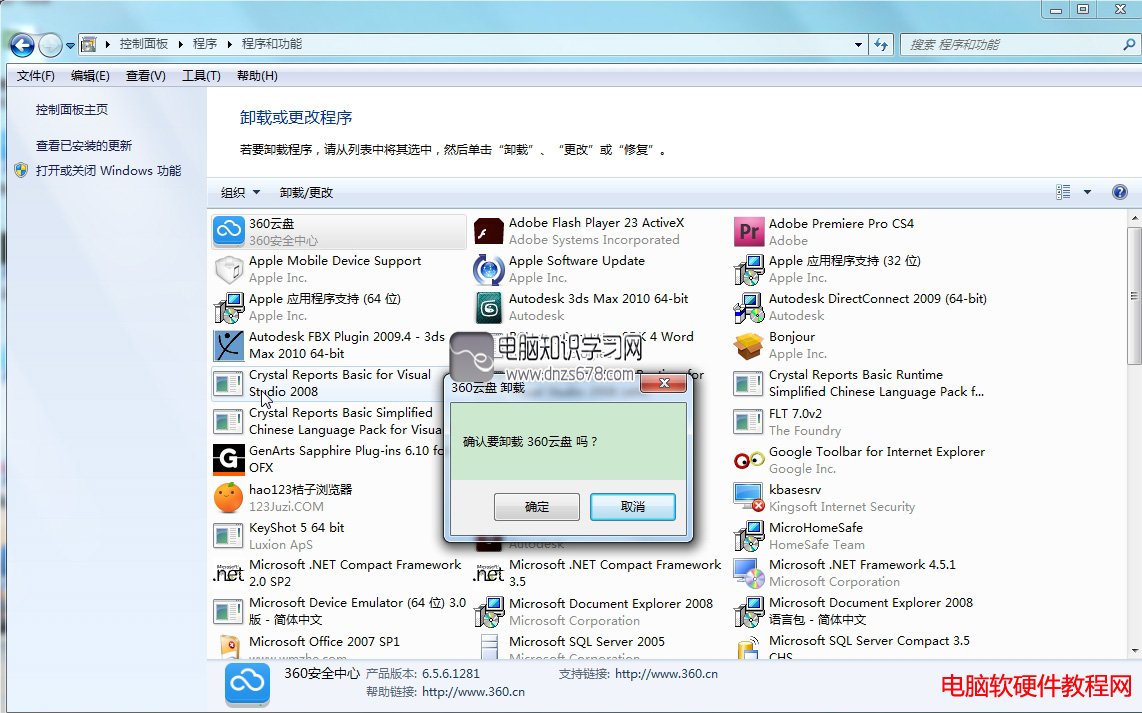
5点击“是”,卸载完毕后会出现窗口告诉你卸载完毕。
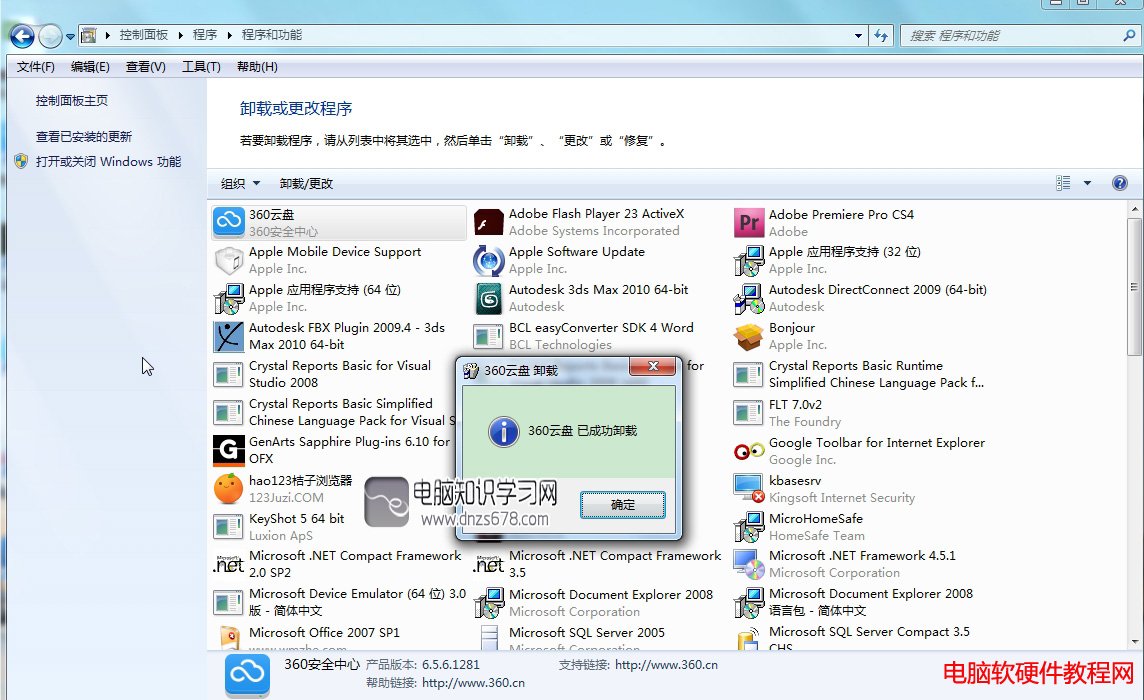
6接着有些软件卸载后会弹出网页,建议你进行卸载软件的问卷,如果你不想填写,可以直接关闭。这样软件就从你的电脑上被删除了。
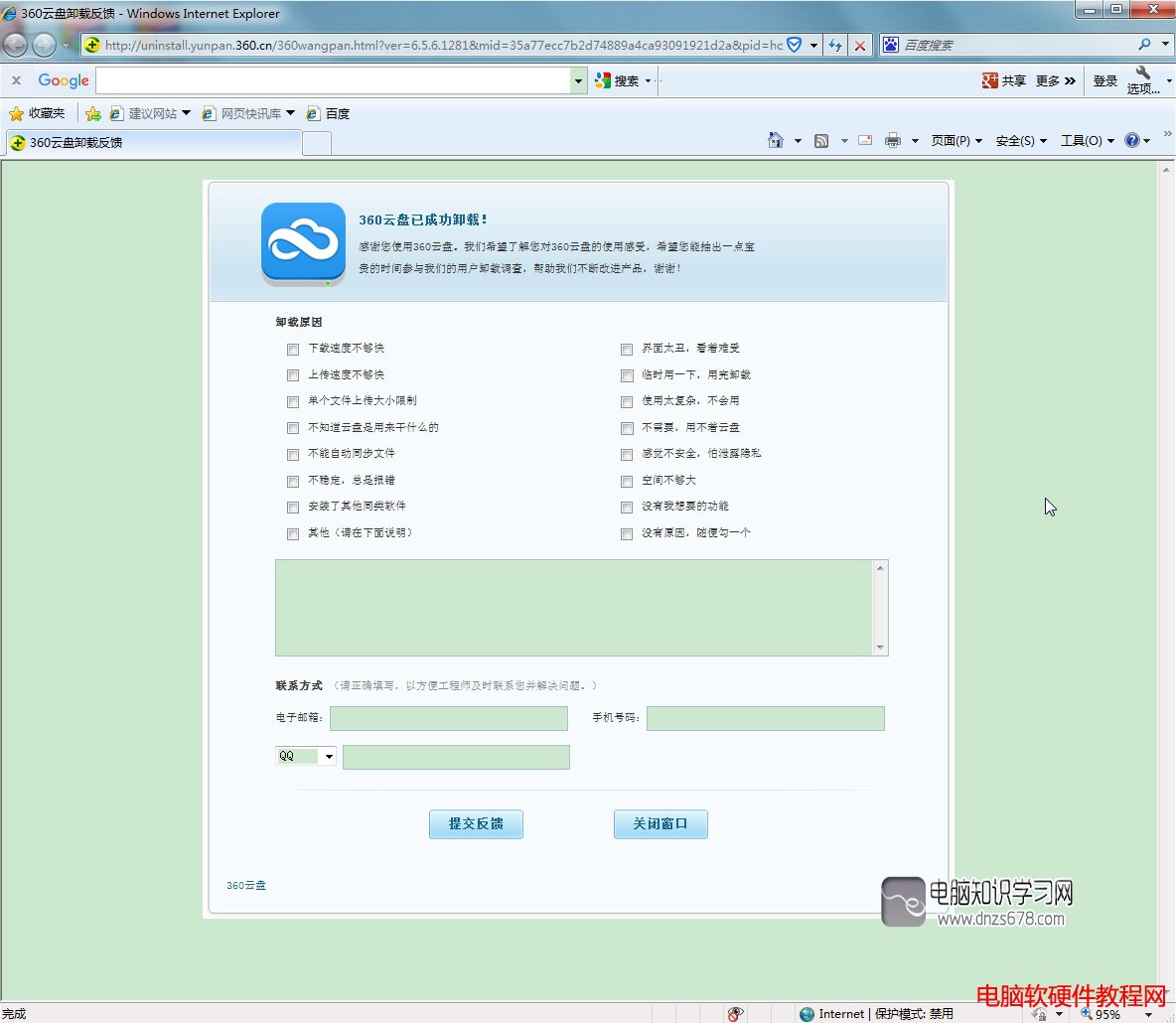
总结:这里运用的是操作系统为windows7的电脑进行示范。如果您的电脑不是这个系统也不用着急,大概的卸载方式是相同的。
相关文章